PHPStudy环境下搭建composer
第一种方法(亲测有效)
1、 找到composer的安装目录:D:\phpstudy\PHPTutorial\tools\composer
2、把目录下的 composer.bat 和 composer.phar 复制到对应PHP版本的目录下,跟php.exe同级目录
3、修改composer.bat的内容为:
@ECHO OFF @php "%~dp0composer.phar" %*
4、打开phpstudy composer 命令窗口:phpstudy-->其它选项菜单--->其它高级应用--->PHP Composer
5、 切换到你的项目目录下

6、配置中国镜像
①命令行:composer config repo.packagist composer https://packagist.phpcomposer.com
②当前项目中的 composer.json 文件的末尾自动添加镜像的配置信息(你也可以自己手工添加):
"repositories": { "packagist": { "type": "composer", "url": "https://packagist.phpcomposer.com" } }
7、下载你需要的扩展/项目
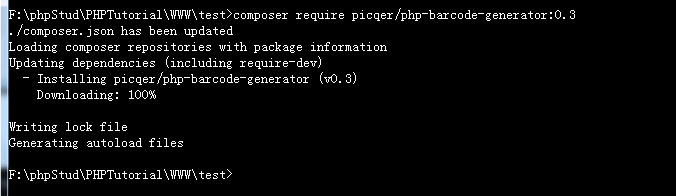
第二种方法(局部/全局安装)
1、phpstudy里打开composer命令行和目录,phpstudy-->其它选项菜单--->其它高级应用--->PHP Composer
2、删除F:\phpStud\PHPTutorial\tools\composer 下的文件,具体根据自己的 composer 目录
#下载安装脚本 - composer-setup.php - 到当前目录(可以执行php命令的目录下) php -r "copy('https://install.phpcomposer.com/installer', 'composer-setup.php');" #执行安装 php composer-setup.php #删除安装脚本 php -r "unlink('composer-setup.php');"
执行第一条命令下载下来的 composer-setup.php 脚本将简单地检测 php.ini 中的参数设置,如果某些参数未正确设置则会给出警告;然后下载最新版本的 composer.phar 文件到当前目录。
4、执行安装
① 局部安装:下载 Composer 的过程正确执行完毕后,可以将 composer.phar 文件复制到任意目录(比如项目根目录下),然后通过 php composer.phar 指令即可使用 Composer 了!
② php项目下安装:将 composer.phar 复制到 PHP 的安装目录下面,也就是和 php.exe 在同一级目录下新建一个 composer.bat 文件,并将下列代码保存到此文件中。
@ECHO OFF @php "%~dp0composer.phar" %*
③全局安装:
Mac 或 Linux 系统:
打开命令行窗口并执行如下命令将前面下载的 composer.phar 文件移动到 /usr/local/bin/目录下面:
sudo mv composer.phar /usr/local/bin/composer
Windows 系统:
- 找到并进入 PHP 的安装目录(和你在命令行中执行的
php指令应该是同一套 PHP版本)。 - 将
composer.phar复制到 PHP 的安装目录下面,也就是和php.exe在同一级目录。 - 在 PHP 安装目录下新建一个
composer.bat文件,并将下列代码保存到此文件中。
- 找到并进入 PHP 的安装目录(和你在命令行中执行的
@ECHO OFF @php "%~dp0composer.phar" %*
5、phpstudy-->其它选项菜单--->其它高级应用--->PHP Composer,切换到项目目录下执行 composer --version 看看是否正确输出版本号。
6、配置中国镜像,方法同一种方法一样
第三种方法(全局安装)
注意事项:使用 composer 前先开启php扩展 php_openssl 选项




 浙公网安备 33010602011771号
浙公网安备 33010602011771号